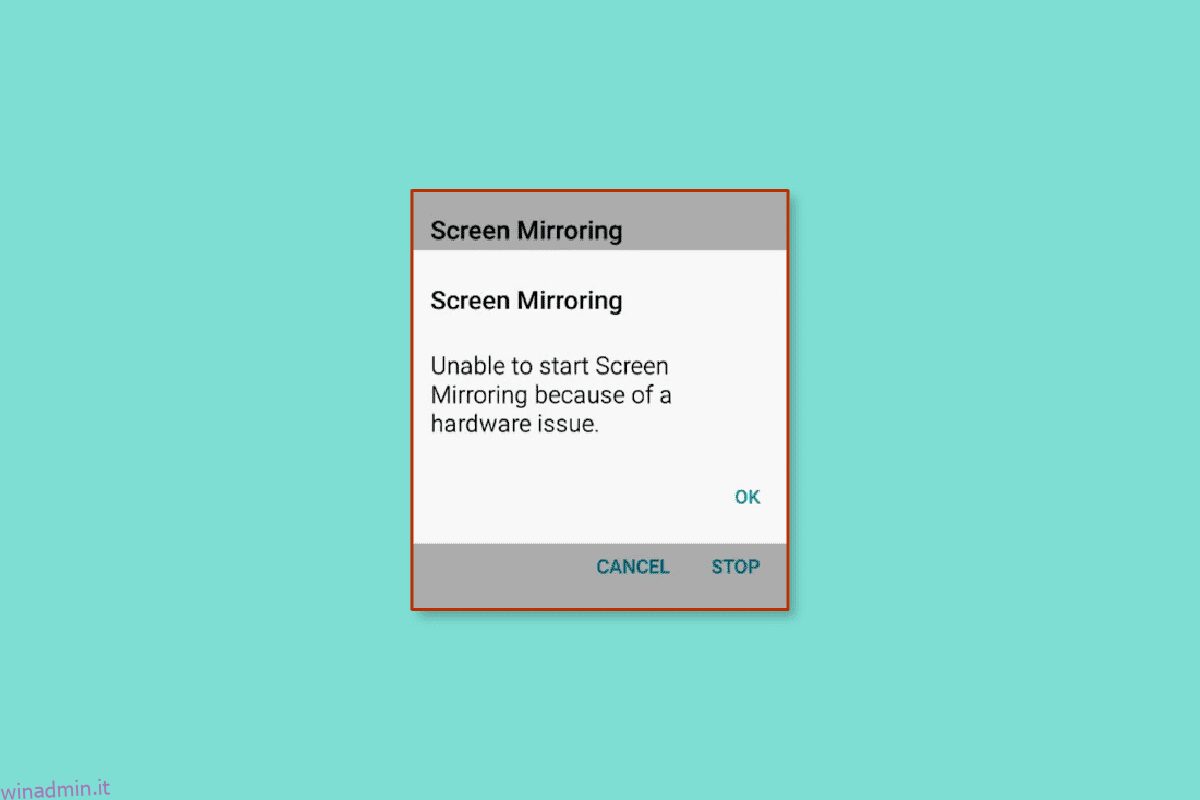Quando sei stanco di guardare contenuti multimediali sulla TV e vorresti vivere un’esperienza familiare, dovresti controllare l’opzione di mirroring dello schermo. Tuttavia, c’è un disturbo in attesa dall’altra parte, ovvero il mirroring dello schermo non funziona un problema hardware. In questo caso, il telefono Android in uso potrebbe non essere connesso alla Smart TV. Sullo schermo viene visualizzato il messaggio di errore denominato Impossibile avviare il mirroring dello schermo a causa di un problema hardware. È importante notare che questo messaggio di errore si verifica di solito durante l’utilizzo di Note e altre serie Galaxy di telefoni modello Samsung. Questo articolo è dedicato alla risoluzione dei problemi hardware quando si tenta di configurare il mirroring dello schermo sulla Smart TV.
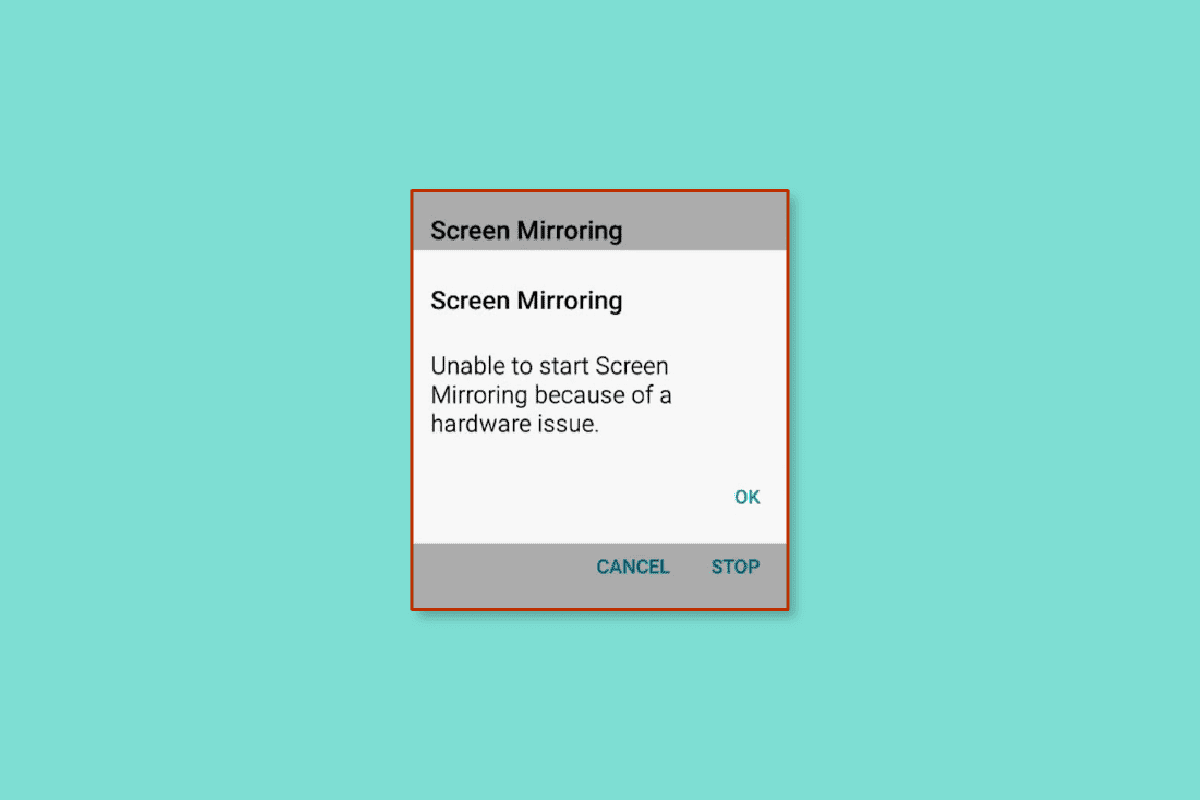
Sommario:
Come risolvere l’impossibilità di avviare il mirroring dello schermo a causa di un problema hardware
Le cause del problema con il collegamento del telefono Android alla Smart TV sono discusse di seguito.
-
Problemi hardware: il cavo di alimentazione di collegamento potrebbe essere danneggiato o potrebbero esserci delle interferenze fisiche nell’area di connessione.
-
Scarsa connessione a Internet: la connessione a Internet a cui sono collegati i dispositivi potrebbe essere instabile o scarsa o potrebbe avere una larghezza di banda non supportata.
-
Problemi di compatibilità: i dispositivi di connessione, che sono telefono e TV, potrebbero non essere compatibili o non supportare la funzione di mirroring dello schermo.
-
Problemi con l’attivazione: i problemi con l’attivazione potrebbero essere una delle ragioni principali, ad esempio la TV potrebbe non essere visualizzata come opzione sul telefono. In un altro caso, l’opzione Screen mirroring potrebbe non essere abilitata nelle impostazioni del telefono.
-
Contenuto DRM: le app con contenuto protetto da DRM non possono essere duplicate sulla TV e potresti non essere in grado di avviare il mirroring dello schermo a causa di un problema hardware.
Nota: tutte le immagini relative al telefono Android sono spiegate utilizzando una modalità Samsung Galaxy A21s e sono destinate a variare sul telefono in base alle specifiche.
Metodo 1: metodi di base per la risoluzione dei problemi
Per risolvere il problema con il mirroring dello schermo sul dispositivo, puoi provare i metodi di risoluzione dei problemi di base elaborati in questa sezione.
1A. Controlla le specifiche
La prima opzione è assicurarsi che i dispositivi supportino le funzioni di mirroring dello schermo controllando le specifiche nel manuale del dispositivo.
Opzione I: telefono Android
È possibile trovare le specifiche del telefono Android tramite una ricerca su Google utilizzando il modello di telefono. Ad esempio, le specifiche del Samsung Galaxy A21 telefono può essere controllato utilizzando il link fornito qui.

Opzione II: Smart TV
Un’altra opzione è verificare se la Smart TV supporta il mirroring dello schermo dalle specifiche. Analogamente all’opzione precedente, puoi utilizzare il link qui fornito per verificare le specifiche della Smart TV (es Smart TV Samsung) sul tuo browser web predefinito.

1B. Attiva l’opzione di mirroring dello schermo
L’opzione di mirroring dello schermo deve essere attivata sulla TV per garantire che lo schermo possa essere rispecchiato dai telefoni Samsung.
- Come opzione di base, accendi la TV premendo il pulsante di accensione ed esegui il mirroring del telefono al termine dello stato di elaborazione.
- Se hai collegato più dispositivi alla TV utilizzando le porte di connettività, assicurati che sia selezionato il codice di ingresso corretto. Eseguire il mirroring del telefono sulla TV e selezionare il codice di input dall’elenco visualizzato manualmente per correggere l’impossibilità di avviare il mirroring dello schermo a causa di un problema hardware premendo il pulsante della modalità di input o della sorgente.
- In alcuni modelli di TV, l’opzione di mirroring dello schermo deve essere attivata manualmente prima di eseguire il mirroring dello schermo. Premi il pulsante di mirroring dello schermo sul telecomando della Smart TV, quindi prova a eseguire il mirroring del telefono sulla TV e controlla se il problema hardware durante il tentativo di configurare il mirroring dello schermo è stato risolto.
- Come ultimo metodo per risolvere il problema hardware del mirroring dello schermo che non funziona, assicurati di selezionare l’opzione Consenti sullo schermo quando provi a eseguire il mirroring dello schermo del telefono sulla TV.
1C. Riprova il mirroring dello schermo
In alcuni casi, l’opzione di mirroring dello schermo potrebbe essere bloccata a causa di un problema tecnico o problema temporaneo. Puoi riprovare a collegare lo schermo alla TV dopo un po’ di tempo. Ciò aiuterebbe a risolvere i problemi momentanei nel collegamento del telefono alla TV.
1. Abbassare lo schermo per visualizzare la barra delle notifiche e scorrere verso sinistra sullo schermo.
2. Toccare l’opzione Smart View.

3. Nella sezione Altro dispositivo del telefono, tocca la Smart TV a cui desideri connetterti.

4. Selezionare l’opzione Consenti sul televisore per configurare la connessione.
1D. Rimuovere l’interferenza
Poiché il mirroring dello schermo dipende completamente dalla connessione wireless, qualsiasi interferenza nella connessione potrebbe essere la causa di questo problema. Per rimuovere tale interferenza, puoi provare le opzioni di risoluzione dei problemi fornite di seguito per correggere l’impossibilità di avviare il mirroring dello schermo a causa di un problema hardware.
- La prima opzione è assicurarsi che un solo dispositivo sia collegato alla TV e non sia ostacolato da altri dispositivi.
- Un’altra opzione che puoi provare è racchiudere la distanza tra il telefono Android e la Smart TV. Prova a posizionare il telefono a lato della TV durante il mirroring dello schermo.
- Un altro controllo è rimuovere le barriere fisiche nell’area di connessione. Assicurarsi di rimuovere i mobili o qualsiasi altro ostacolo fisico tra i dispositivi.
1E. Disabilita la connessione Bluetooth
Il mirroring dello schermo utilizza solo la connessione wireless, quindi se hai abilitato la connessione Bluetooth sul telefono dopo aver configurato il dispositivo, potresti riscontrare questo problema.
1. Apri la schermata principale e tocca l’app Impostazioni.

2. Toccare la scheda Connessioni per visualizzare tutte le connessioni disponibili.

3. Disattiva l’opzione Bluetooth e riprova a connetterti alla TV.

1F. Risolvi i problemi di connessione di rete
Poiché il mirroring dello schermo viene ottenuto utilizzando la connessione wireless, è necessario assicurarsi che la rete Wi-Fi non abbia problemi. È possibile seguire le istruzioni per la risoluzione dei problemi fornite qui per risolvere il problema.
- La prima opzione è assicurarsi che la connessione Wi-Fi sia abilitata sul telefono. Abbassare delicatamente lo schermo e toccare l’icona Wi-Fi per consentire alla connessione di risolvere l’impossibilità di avviare il mirroring dello schermo a causa di un problema hardware.
- Inoltre, abilita la connessione Wi-Fi sulla tua TV accedendo all’opzione Rete nella pagina Impostazioni.
- I dispositivi devono essere collegati alla stessa rete Wi-Fi per garantire che il trasferimento dei dati sia stabile e stabile. Collega i dispositivi alla stessa rete per risolvere il problema hardware quando si tenta di configurare il mirroring dello schermo.
- Come ultimo approccio per risolvere il problema hardware del mirroring dello schermo che non funziona, puoi seguire le istruzioni nella guida per ripristinare la connessione di rete.
1G. Riavvia il telefono Android
A volte, i problemi temporanei sul telefono Android possono ostacolare la funzione di mirroring dello schermo. Puoi provare a riavviare il telefono per risolvere il problema. Per farlo, segui le istruzioni nella guida qui fornita per riavviare il tuo telefono Android.

1 ora. Ciclo di alimentazione TV
Un altro motivo del problema potrebbe essere un problema tecnico sulla Smart TV. Per risolvere questo problema, puoi provare a spegnere e riaccendere la TV.
1. Premi il pulsante di accensione e attendi che lo schermo diventi nero.
2. Scollegare il cavo di alimentazione dalla presa di corrente e ricollegarlo dopo 10 minuti.
3. Premere di nuovo il pulsante di accensione e verificare se è possibile eseguire il mirroring dello schermo del telefono.
1I. Prova un altro smartphone
A volte, l’incompatibilità con i dispositivi può essere una delle ragioni principali del problema. Puoi provare a utilizzare un altro smartphone per connetterti alla Smart TV per vedere se non è possibile avviare il mirroring dello schermo a causa di un problema hardware è stato risolto. Prova a utilizzare uno smartphone di un altro produttore come Vivo e prova a eseguire il mirroring dello schermo sulla TV.
Metodo 2: svuota la cache dell’app
Se sul telefono sono presenti numerosi file di cache, potresti riscontrare questo problema. Puoi provare a cancellare i dati memorizzati nella cache delle app installate per risolvere il problema.
1. Apri l’app Impostazioni nel tuo smartphone.
2. Toccare l’impostazione App per visualizzare le app installate.

3. Toccare le app individualmente.
Nota: puoi vedere lo spazio di archiviazione consumato dall’app sul telefono sotto l’app.

4. Nella sezione Utilizzo, tocca l’opzione Archiviazione.

5. Toccare l’opzione Cancella cache per cancellare i file della cache dell’app.

Metodo 3: modifica delle proporzioni del telefono
Se le proporzioni del telefono sono impostate su una risoluzione più alta, ad esempio 2,25:1, potresti riscontrare il problema. Devi assicurarti che le proporzioni siano impostate su impostazioni standard come 4:3 o 16:9.
1. Segui le istruzioni fornite in precedenza per accedere a Smart View sul tuo telefono.

2. Tocca i tre punti verticali nell’angolo in alto a destra della pagina.

3. Toccare l’opzione Impostazioni.

4. Nella sezione Telefono > Altro dispositivo, toccare l’opzione Proporzioni telefono.

5. Seleziona un formato adatto e rispecchia lo schermo sulla TV.
Metodo 4: aggiornamento del firmware
L’utilizzo di firmware obsoleto potrebbe ostacolare il mirroring dello schermo e potrebbe non essere possibile avviare il mirroring dello schermo a causa di un problema hardware. Puoi provare ad aggiornare il firmware dei dispositivi seguendo le istruzioni fornite qui per risolvere il problema hardware del mirroring dello schermo che non funziona.
Opzione I: telefono Android
Come prima soluzione, prova ad aggiornare il telefono all’ultima versione per risolvere il problema hardware quando provi a configurare il mirroring dello schermo. Segui le istruzioni nella guida qui fornita per apprendere il metodo per aggiornare il telefono Android.

Opzione II: Smart TV
Un’altra opzione è aggiornare la Smart TV all’ultima versione.
1. Apri l’app Google Chrome utilizzando la barra di ricerca di Windows sul tuo PC Windows.

2. Aprire il sito ufficiale per scaricare l’aggiornamento del firmware (es SAMSUNG) e scegli il prodotto desiderato.

3. Fare clic sul pulsante Download nella sezione Firmware.

4. Utilizzare un’utilità di compressione dei dati come WinZip per decomprimere il contenuto e copiarlo su un dispositivo multimediale come un’unità USB.

5. Collegare l’unità USB allo slot USB della TV.
6. Premere il pulsante di accensione sul telecomando per accendere la TV, premere il pulsante Home e selezionare l’opzione Impostazioni.

7. Selezionare la scheda Supporto nel riquadro di sinistra e selezionare l’opzione Aggiornamento software.

8. Passare all’opzione Aggiorna ora e premere il pulsante OK.

9A. Se c’è un aggiornamento, verrà scaricato automaticamente.
9B. Se l’aggiornamento automatico non è disponibile, selezionare l’opzione USB e attendere l’installazione dell’aggiornamento.
10. Attendi che la TV si riavvii automaticamente e controlla se è possibile eseguire il mirroring dello schermo ora.
Metodo 5: connessione dalla modalità provvisoria
Se nessuno dei metodi funziona per risolvere l’impossibilità di avviare il mirroring dello schermo a causa di un problema hardware, puoi provare a connettere il telefono dalla modalità provvisoria. Ciò eliminerebbe tutte le interferenze e potrai collegare facilmente il telefono alla TV.
Passaggio I: entra in modalità provvisoria
Il primo passo è accedere manualmente alla modalità provvisoria.
1. Premere il pulsante di accensione sul lato e toccare a lungo l’opzione Spegnimento.

2. Toccare l’opzione Modalità provvisoria per accedere alla modalità provvisoria.

Passaggio II: schermo del telefono con mirroring
Prova a seguire le istruzioni fornite in precedenza per eseguire il mirroring dello schermo sulla TV utilizzando l’opzione Smart View.

Dopo aver disconnesso lo schermo dalla TV, seguire le istruzioni nella guida qui fornita per uscire dalla modalità provvisoria sul telefono.

Metodo 6: attiva il mirroring dello schermo sul telefono con root
Se hai eseguito il root del telefono, potresti non essere in grado di utilizzare il metodo convenzionale per eseguire il mirroring dello schermo del telefono. In questo caso potrebbe verificarsi un problema hardware di mirroring dello schermo non funzionante. Puoi seguire le istruzioni nel metodo per attivare questa opzione e risolvere il problema hardware quando provi a configurare il mirroring dello schermo nel telefono con root.
1. Segui le istruzioni fornite nella guida per eseguire il root del telefono.

2. Apri l’app Play Store dal menu principale.

3. Usa la barra di ricerca in alto per cercare l’app EX File Explorer e tocca il pulsante Installa sul risultato di ricerca appropriato.

4. Dal menu principale, aprire l’app EX File Explorer.
5. Toccare il pulsante del menu nell’angolo in alto a sinistra e impostare l’opzione Root Explorer su ON.
6. Aprire la cartella Sistema.
7. Tocca i tre punti verticali del file build.prop e tocca l’opzione Modifica.
8. Aggiungi la seguente riga di comando nel codice e tocca l’icona indietro in basso.
wlan.wfd.hdcp=disable
9. Tocca l’opzione SÌ e concedi i permessi di root al file.
10. Riavvia il telefono seguendo le istruzioni nella guida fornita qui.
Metodo 7: utilizzare servizi di terze parti
Per risolvere il problema hardware del mirroring dello schermo che non funziona, puoi provare a utilizzare qualsiasi servizio di terze parti per eseguire il mirroring dello schermo. Ciò aiuterebbe in alternativa al mirroring dei dispositivi che non dispongono della funzione di mirroring integrata.
Opzione I: mirroring delle app
Se la funzione di mirroring dello schermo non è disponibile sul telefono, è possibile utilizzare l’inchiostro fornito qui per conoscere i vari metodi per condividere lo schermo con altri dispositivi.
In alternativa puoi utilizzare le app di terze parti indicate di seguito.

Opzione II: Chromecast
Un’altra opzione è utilizzare un dispositivo di terze parti come Chromecast. Per utilizzare questo dispositivo, non è necessario possedere una Smart TV. Basta collegare il Chromecast alla porta HDMI della TV e utilizzare le app.
Metodo 8: ripristino delle impostazioni di fabbrica del telefono
Come ultima risorsa per risolvere l’impossibilità di avviare il mirroring dello schermo a causa di un problema hardware nel telefono Android, puoi provare a ripristinare il telefono alle impostazioni predefinite seguendo le istruzioni fornite nel collegamento. Tuttavia, questo metodo non è consigliato in quanto potrebbe causare la perdita di dati sul telefono.

***
I metodi per risolvere l’impossibilità di avviare il mirroring dello schermo a causa di un problema hardware sono spiegati nell’articolo. Si prega di specificare il metodo, che è stato aiutato a risolvere il problema hardware durante il tentativo di impostare il mirroring dello schermo. Inoltre, utilizza la sezione commenti qui sotto per condividere suggerimenti e domande.